图文详解ogg音频格式怎么转换为aac格式
- 来源: 金舟软件
- 作者:lingwenwen
- 时间:2024-11-09 12:00:02
Aac格式也就是高级音频编码,起初是为了取代mp3格式的。不过现在有些用户更愿意将ogg音频格式转换为aac格式。那就来看看具体怎么操作吧!
一、准备工作:
硬件型号:拯救者 刃7000K
系统环境:windows10 6165.1145
软件版本:金舟格式工厂
二、操作步骤:
1)双击运行金舟格式工厂,选择音频格式转换功能打开。
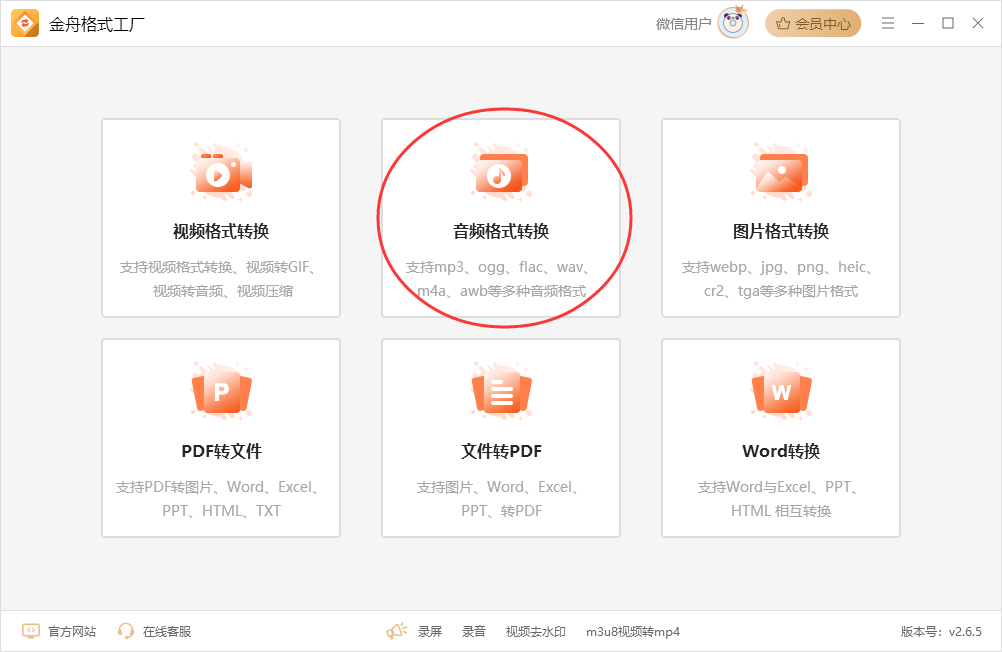
2)点击添加文件或添加文件夹选项,把ogg格式文件添加到软件中。
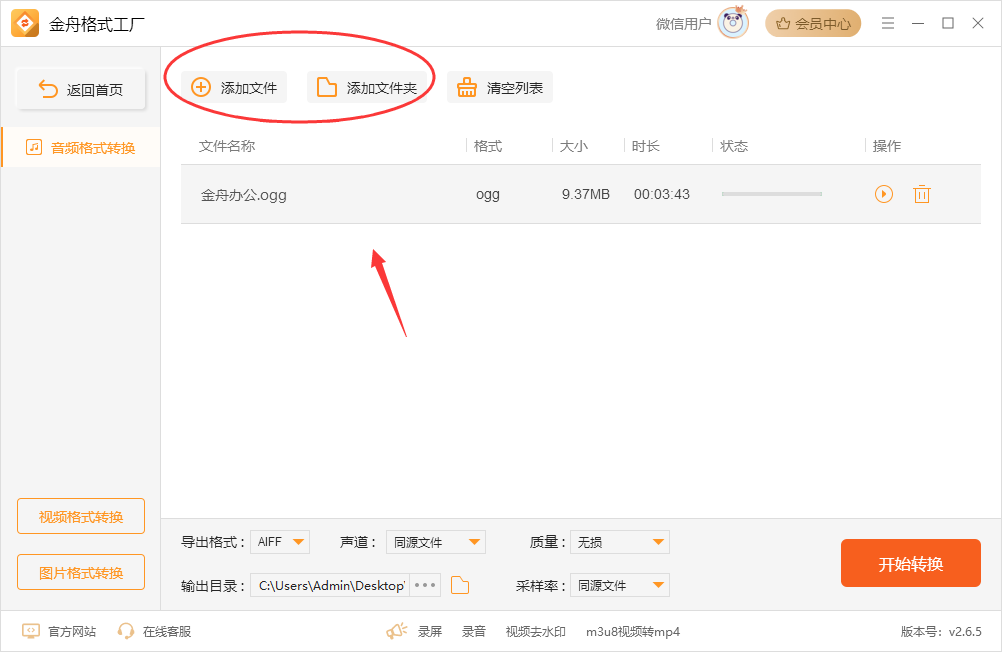
3)找到并点击软件底部的导出格式功能,选择aac格式。
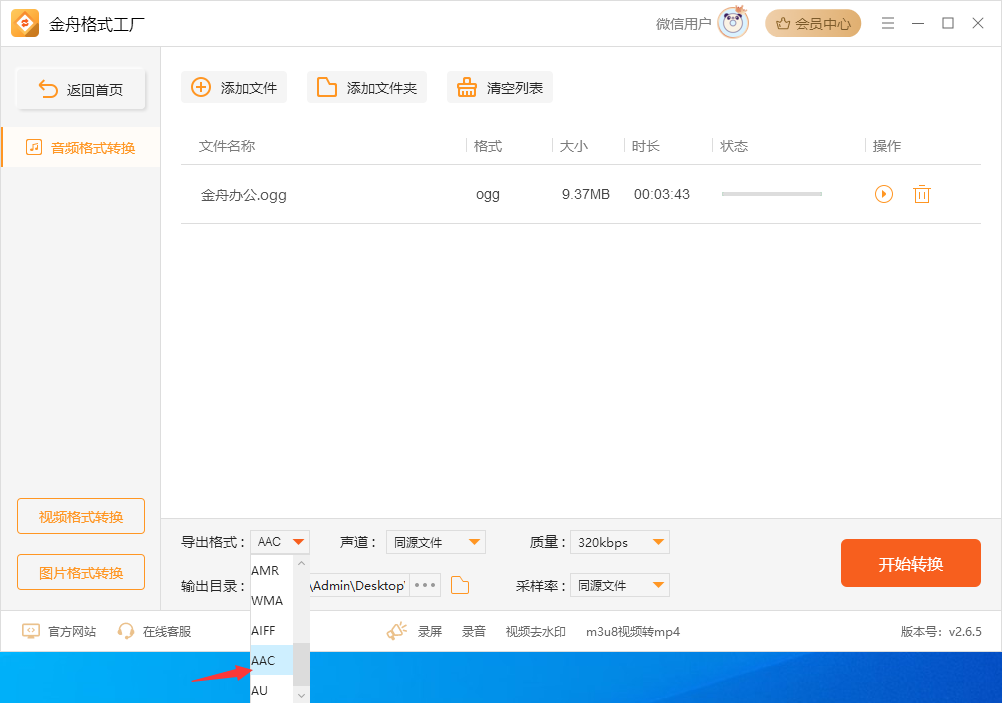
4)接着设置声道、采样率、音频质量等信息。

5)然后设置输出目录,没有特殊要求的话保持默认即可。
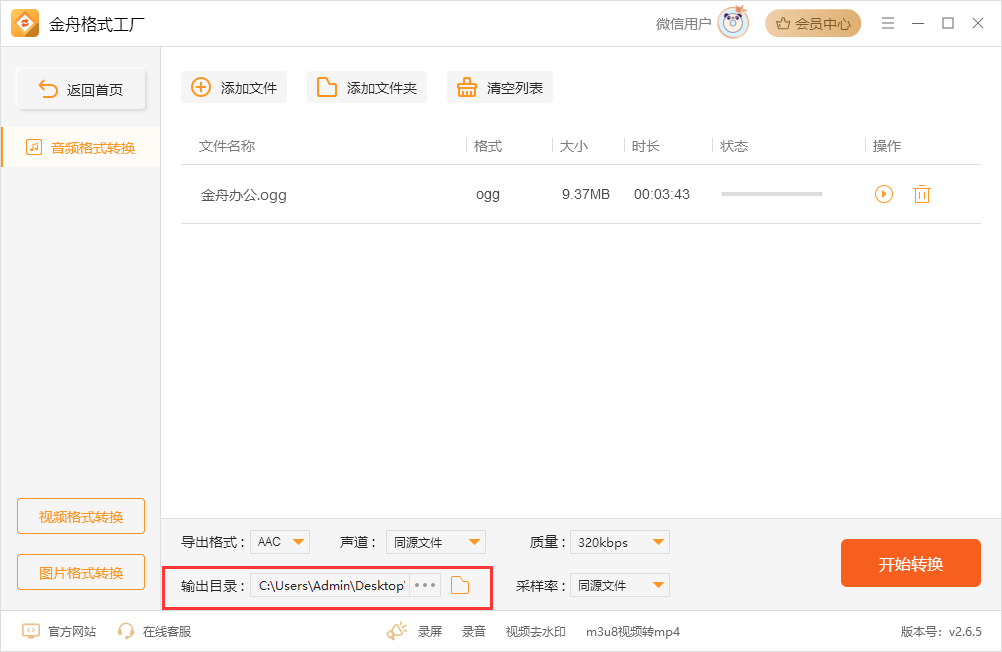
6)所有信息设置完成后,点击右下角的开始转换按钮。
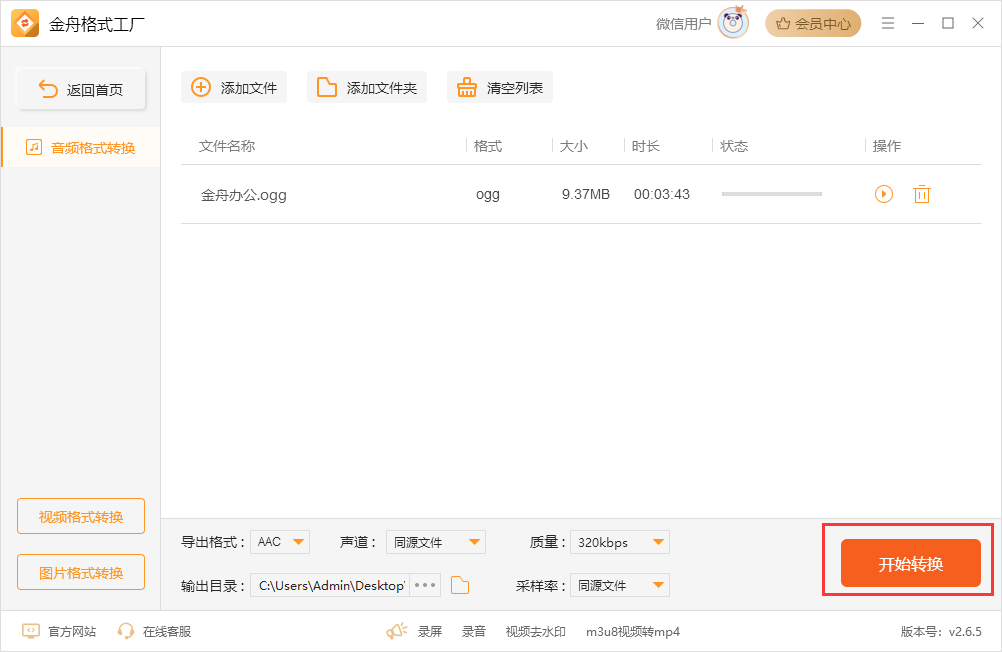
7)弹出导出成功提示表示格式转换成功。点击前往导出文件夹按钮即可。
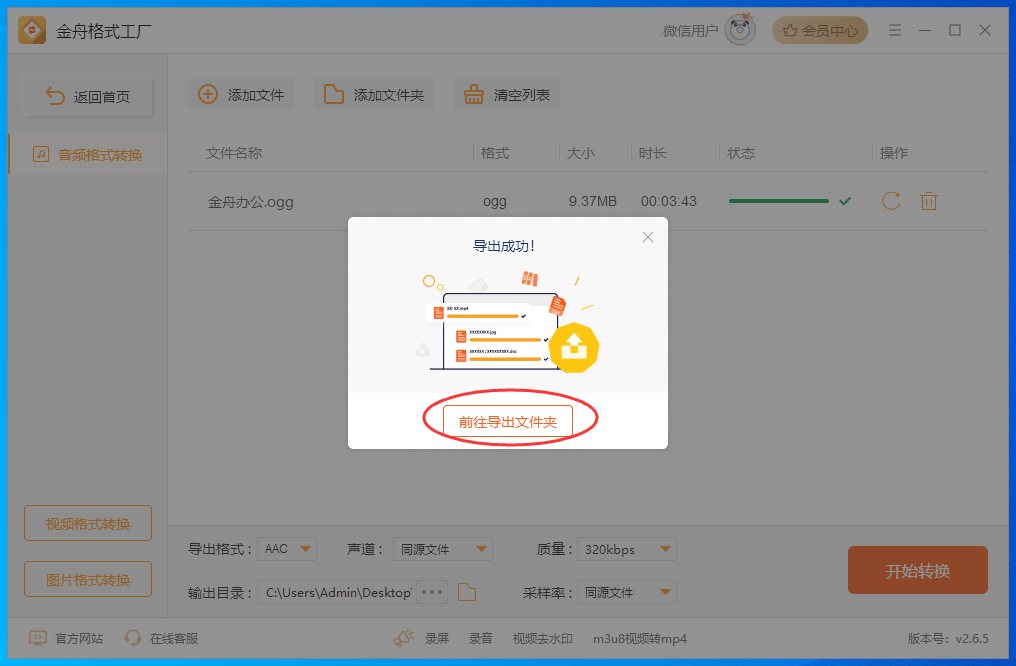
8)导出后的aac文件如下图所示。
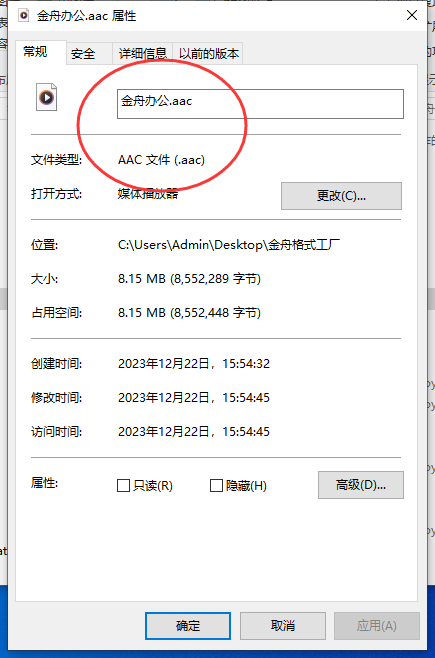
只需几步即可轻松将ogg格式转换成aac格式。更多音视频格式转换教程敬请关注金舟软件官网。
推荐阅读:






























































































 官方正版
官方正版
 纯净安全
纯净安全








